لا تعمل رموز علبة النظام في نظام التشغيل Windows 10
علبة النظام(System Tray) على جهاز الكمبيوتر الذي يعمل بنظام Windows(Windows) هي مجموعة الرموز التي تظهر على الجانب الأيمن من شريط المهام(Taskbar) . يُعرف أيضًا باسم " مركز الإشعارات(Notification Center) " ، وهو عبارة عن علبة النظام ، وهي الأكثر شيوعًا ، تحتوي على أدوات مساعدة ذات استخدام متكرر للغاية ، مما يجعل استخدامها أسهل وأسرع على الأشخاص. تتضمن هذه بشكل عام الوقت المحدد وفقًا لموقعك الجغرافي ، وقسم الإشعارات ، وإعدادات Wi-Fi ، وإعدادات إخراج الصوت.
ولكن قد يكون الأمر في بعض الأحيان أن هذه الرموز لا يمكن الوصول إليها بشكل صحيح ، أي ، حتى بعد النقر عليها ، لا تفتح. يمكن الوصول إلى الإعدادات مثل مستويات الصوت بجهاز الكمبيوتر الخاص بك أو اتصال الإنترنت(Internet) الذي تم توصيله به عبر طرق بديلة مثل اختصارات لوحة المفاتيح أو من لوحة إعدادات Windows(Windows Settings) الرئيسية ، ولكن يتم التغلب على الغرض من الوصول السهل إليها إذا لم تستطع هذه الخيارات من علبة النظام(System Tray) نفسها.
(System Tray)لا تفتح أيقونات علبة النظام في Windows 10
إذا لم تفتح أيقونات منطقة الإعلام(Notification Area) أو علبة النظام أو تعمل في (System Tray)نظام التشغيل Windows 10(Windows 10) ، فاتبع هذه الاقتراحات لحل المشكلة:
- أعد تشغيل مستكشف الملفات
- إزالة رموز الإشعارات القديمة
- قم بتشغيل مدقق ملفات النظام
- (Run Deployment Image Servicing)قم بتشغيل(Management) أداة خدمة وإدارة صورة النشر
- إصلاح تطبيقات Windows(Repair Windows Apps) باستخدام PowerShell
1] أعد تشغيل مستكشف Windows
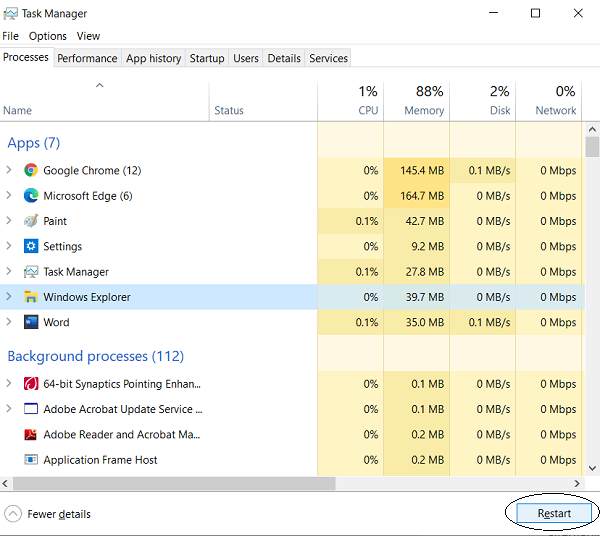
قد لا تضطر بالضرورة إلى التدافع للحصول على حل معقد لهذه المشكلة إذا كان هذا يناسبك. أول شيء يمكنك تجربته هو إعادة تشغيل مستكشف(Explorer) Windows عبر إدارة المهام(Task Manager) . إليك كيفية القيام بذلك:
- انقر بزر الماوس الأيمن على شريط المهام الخاص بك ومن قائمة الخيارات حدد مدير المهام(Task Manager) . يمكنك بدلاً من ذلك الضغط على مفاتيح Ctrl(Ctrl) و Shift و Esc معًا لفتحها.
- هنا ، ابحث عن مستكشف(Explorer) Windows . إذا رأيت قائمة برامج تبديل عند فتح " إدارة المهام"(Task Manager) ، فانقر فوق "مزيد من التفاصيل" لتوسيعها.
- ابحث عن مستكشف Windows(Find Windows Explorer) وانقر فوقه. سترى خيار إعادة التشغيل(Restart) حيث يوجد بشكل عام خيار يقول "إنهاء المهمة". انقر(Click) فوقه وأعد تشغيل(Restart) جهاز الكمبيوتر الخاص بك لمعرفة ما إذا كان قد تم حل المشكلة.
2] إزالة رموز الإخطار القديمة
قم بإزالة رموز الإشعارات القديمة من منطقة الإعلام ومعرفة ما إذا كان ذلك يساعدك
3] تشغيل مدقق ملفات النظام

قم بتشغيل System File Checker ثم حاول مرة أخرى وانظر.
4] أداة نشر (Deployment Image Servicing)الصور(Management) وإدارتها
شيء آخر يمكنك تجربته هو تشغيل أداة DISM لخدمة صورة Windows الخاصة بك(DISM tool to service your Windows image) ، وبشكل عام ، تخليص جهاز الكمبيوتر الخاص بك من أي ملفات ضارة وفاسدة.
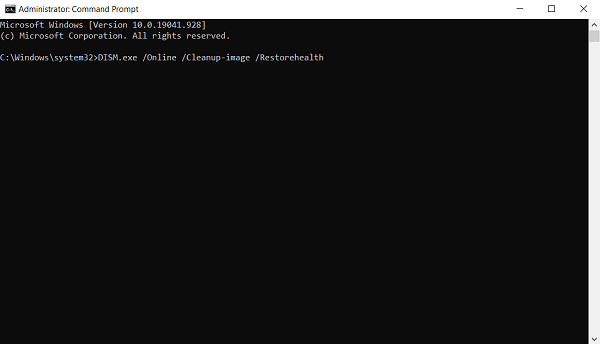
- للقيام بذلك ، انتقل إلى شريط البحث وابحث عن "موجه الأوامر" وقم بتشغيله كمسؤول.
- هنا ، اكتب الكلمات sfc / scannow. سيبدأ هذا فحص ملفات جهاز الكمبيوتر الخاص بك ، والذي يستغرق عادةً بضع دقائق حتى يكتمل.
- بعد انتهاء الفحص ، افتح موجه الأوامر(Command Prompt) كمسؤول مرة أخرى واكتب هذا الأمر.
DISM.exe /Online /Cleanup-image /Restorehealth
ستبدأ العملية ويمكنك مراقبة تقدمها في موجه الأوامر نفسه. بعد اكتماله ، أعد تشغيل النظام وحاول النقر فوق أيقونات علبة النظام للتحقق من استمرار المشكلة.
5] إعادة تعيين شريط المهام باستخدام PowerShell
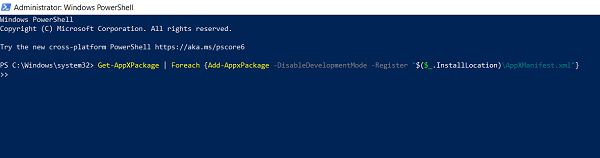
إذا لم يناسبك أي من الحلول المذكورة أعلاه الفاتورة ، فيمكنك إجراء محاولة أخيرة لإصلاح تطبيقات Windows عبر PowerShell . تشبه عملية القيام بذلك أداة DISM في (DISM)موجه الأوامر(Command Prompt) .
- ابحث عن PowerShell في شريط البحث وقم بتشغيله كمسؤول.
- انسخ سطر الأوامر هذا والصقه في PowerShell قبل الضغط على Enter .
Get-AppXPackage | Foreach {Add-AppxPackage -DisableDevelopmentMode -Register "$($_.InstallLocation)\AppXManifest.xml"}
- إذا أظهر PowerShell(PowerShell) بعد ذلك أخطاء ، فقد يكون ذلك بسبب فشل تثبيت الحزمة لأن الموارد التي يعدلونها قيد الاستخدام حاليًا. لمواجهة ذلك ، يمكن للمستخدمين إجراء تمهيد نظيف ومحاولة تشغيل هذا الأمر مرة أخرى.
يمكنك أيضًا تنزيل استخدام FixWin المحمول الخاص بنا لتشغيل الاقتراحات 3 و 4 و 5 المذكورة أعلاه بنقرة واحدة!
تلميح(TIP) : سيساعدك هذا المنشور في حالة عدم ظهور رموز علبة النظام أو فقدها.
Related posts
كيفية إخفاء Notification Area & System Clock في Windows 10
كيفية إظهار أو إخفاء Notifications Area في Windows 10
كيفية إضافة، Remove، Arrange Quick Action Buttons في Windows 10
Remove NVIDIA Control Panel من Context Menu and System Tray
Make Notification dialog صناديق البقاء مفتوحة لفترة أطول في Windows 10
كيفية استرداد الملفات من System Restore Point في Windows 10
كيفية إصلاح علبة النظام أو الرموز المفقودة في Windows 10
كيفية بدء تشغيل Windows 10 في Mode آمنة Networking
إنشاء Full System Image Backup في Windows 10 [الدليل النهائي]
كيفية التحقق من إصدار Windows 10، OS build، الطبعة، أو النوع
Fix System أيقونات لا تظهر على شريط المهام Windows 10
كيفية خفض Windows 11 وتراجع إلى Windows 10
Delete System Image Restore Point من System Restore في Windows 10
كيفية إنشاء System Image Backup في Windows 10
كيفية فتح، إلغاء تحميل، أو إرفاق دائم VHD file في Windows 10
Fix FAT FILE SYSTEM (fastfat.sys) Blue Screen على Windows 10
كيفية Repair Corrupted System Files في Windows 10
ما هي الميزات من Windows 7 لم تعد متوفرة في Windows 10؟
Fix Invalid Recovery Area error على Windows 10 الكمبيوتر
Get ransomware حماية مع Windows 10's التي تسيطر عليها folder access
